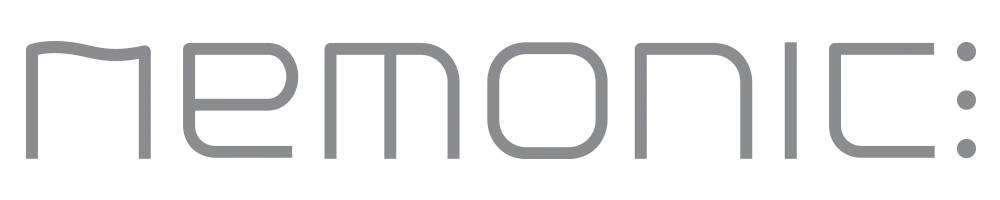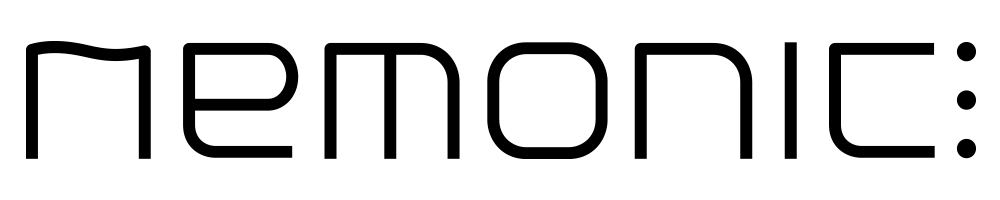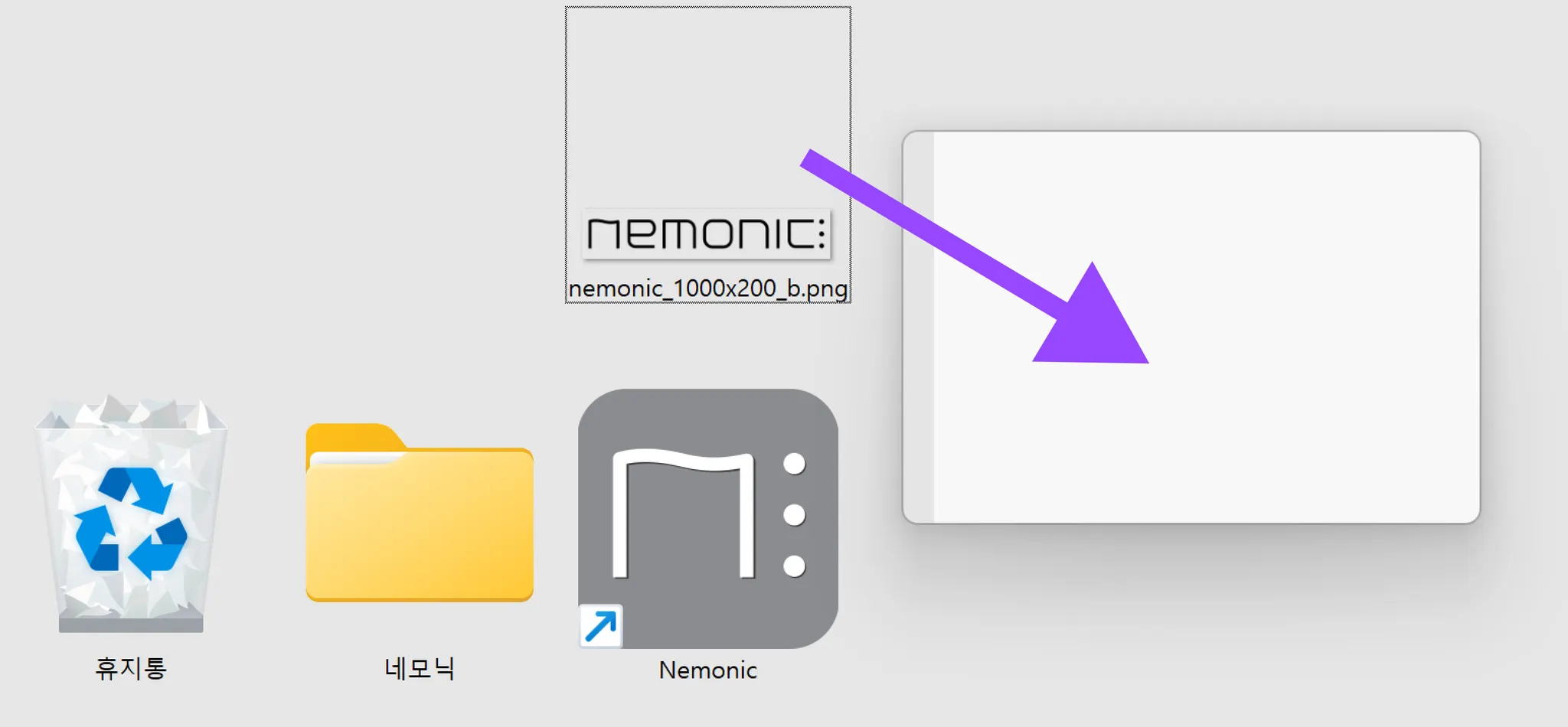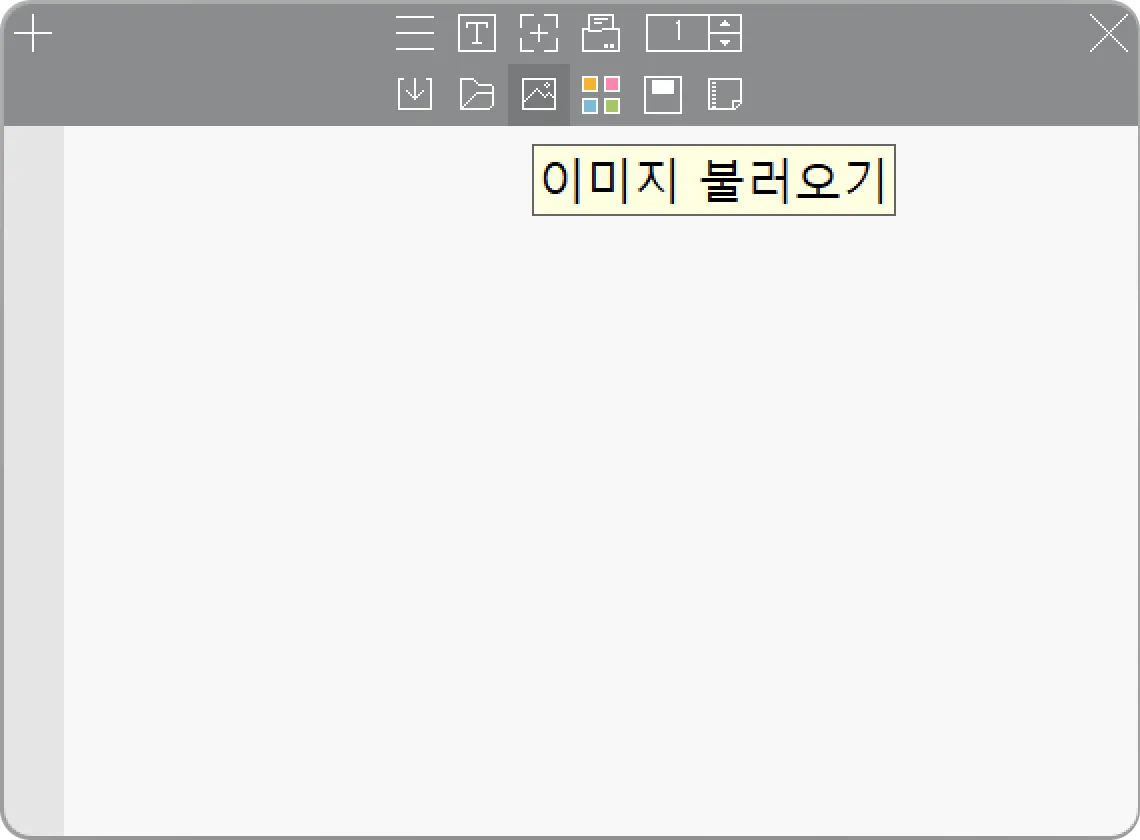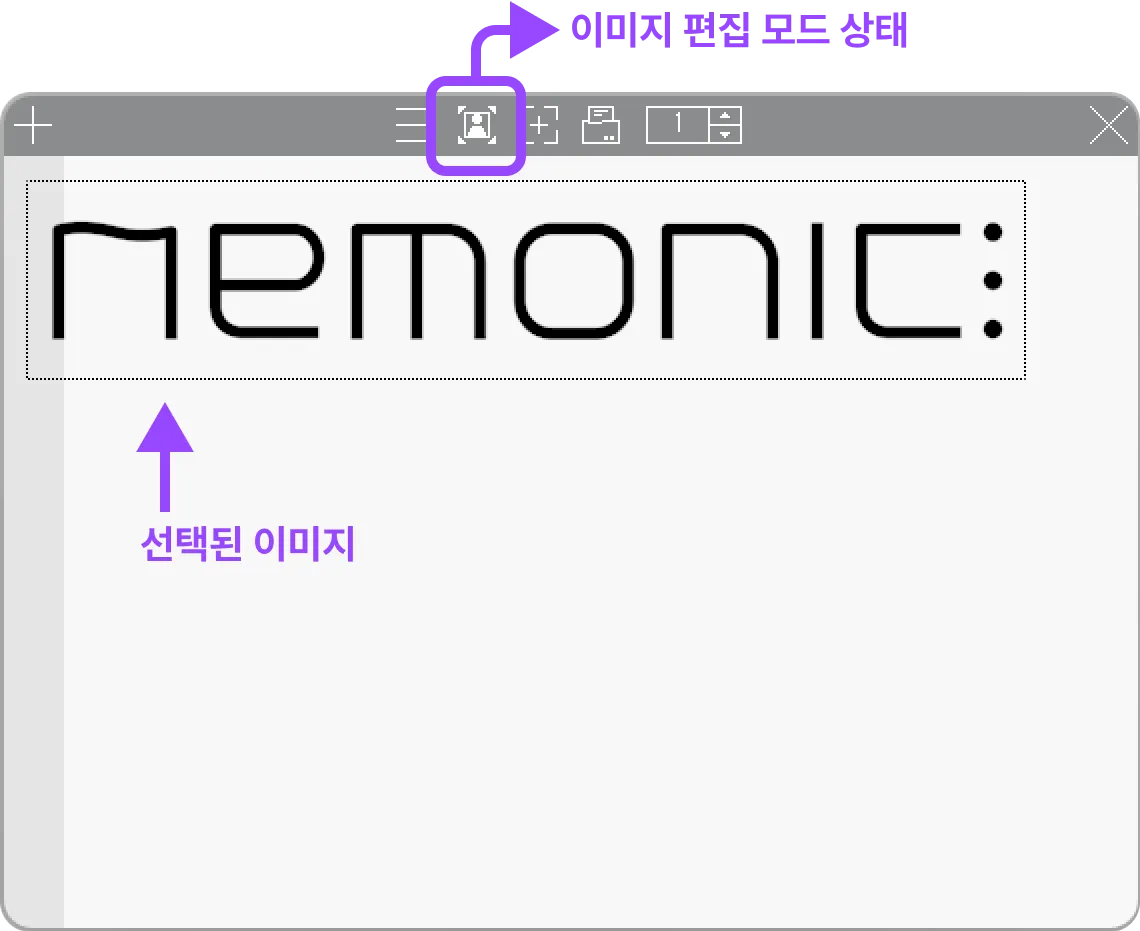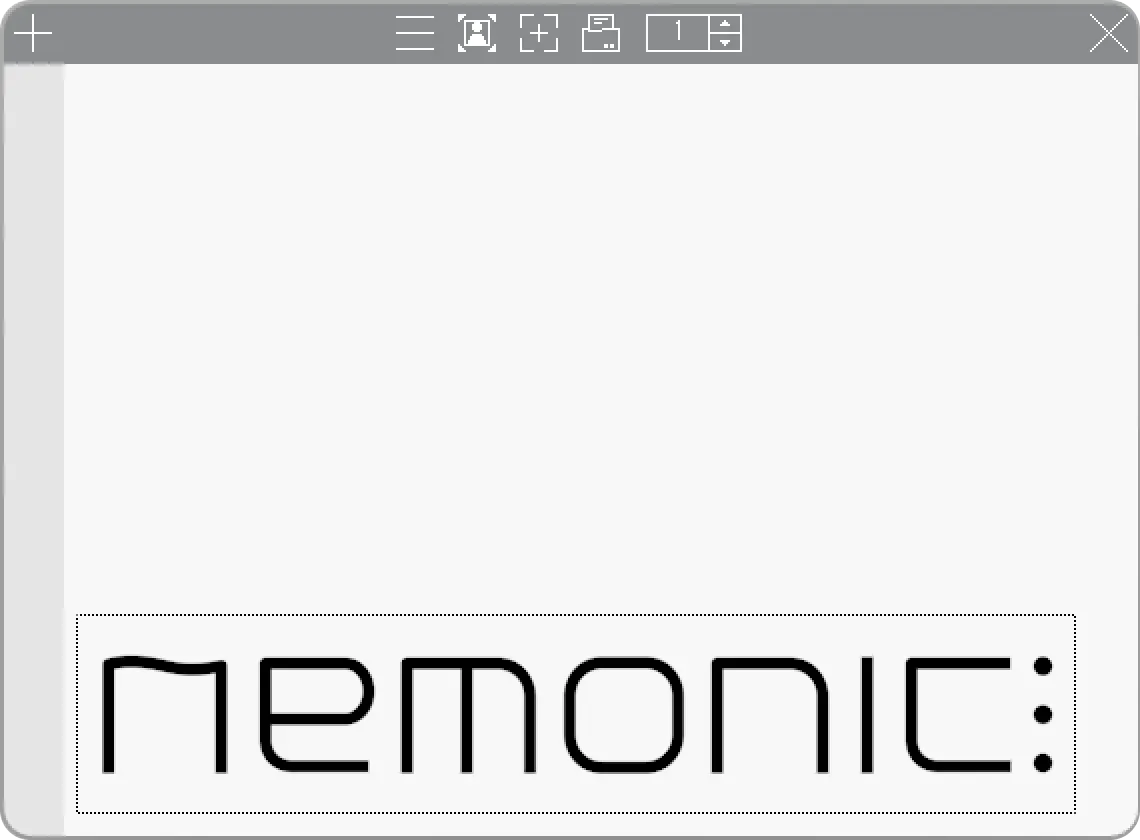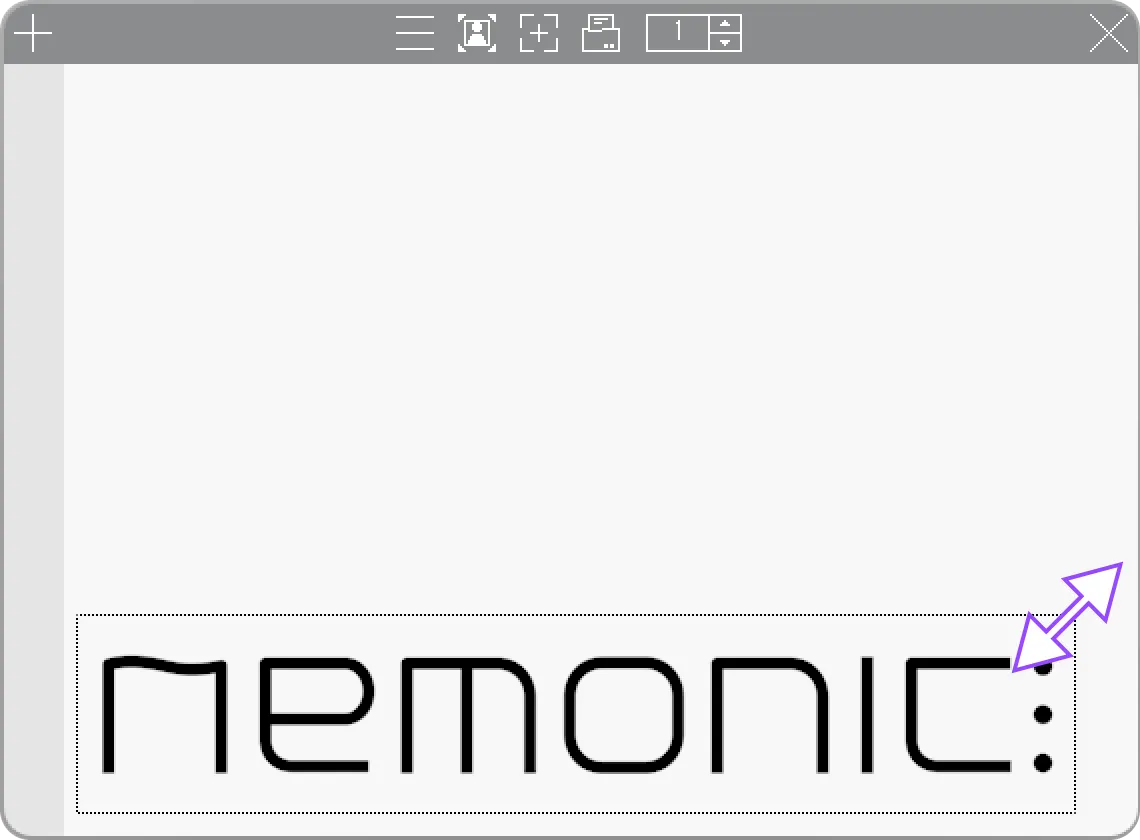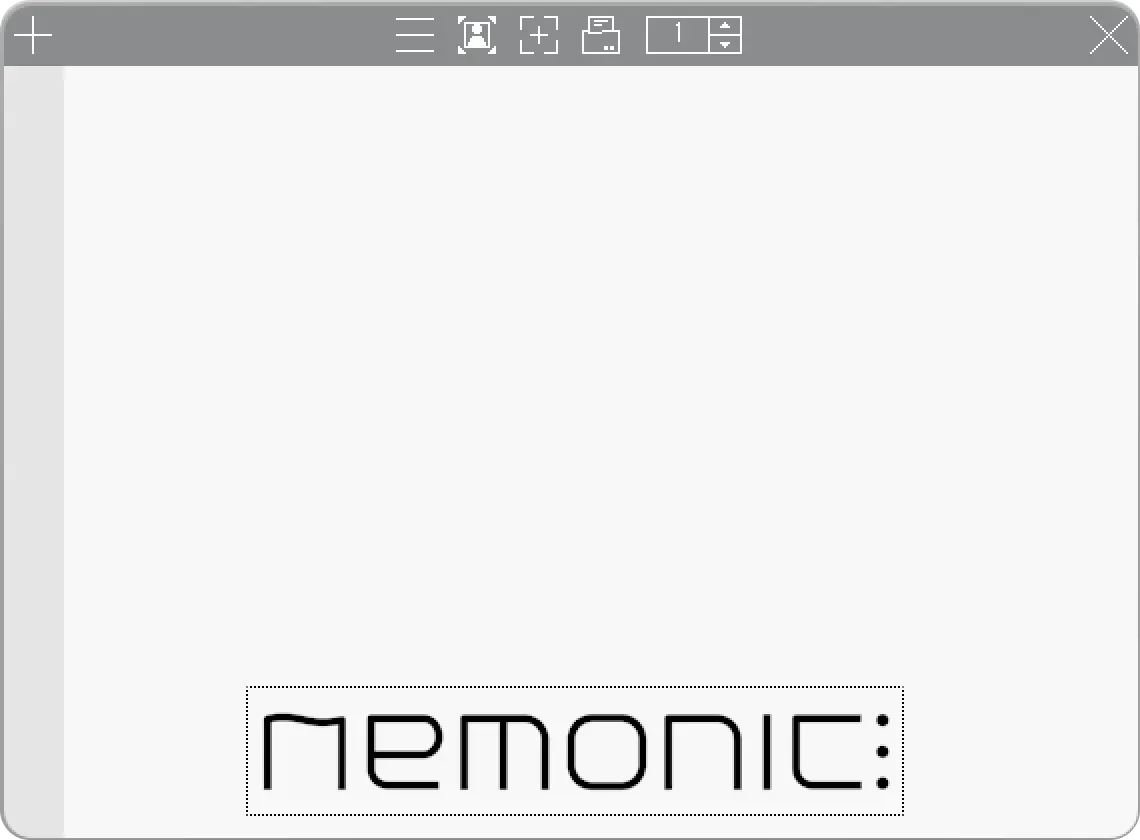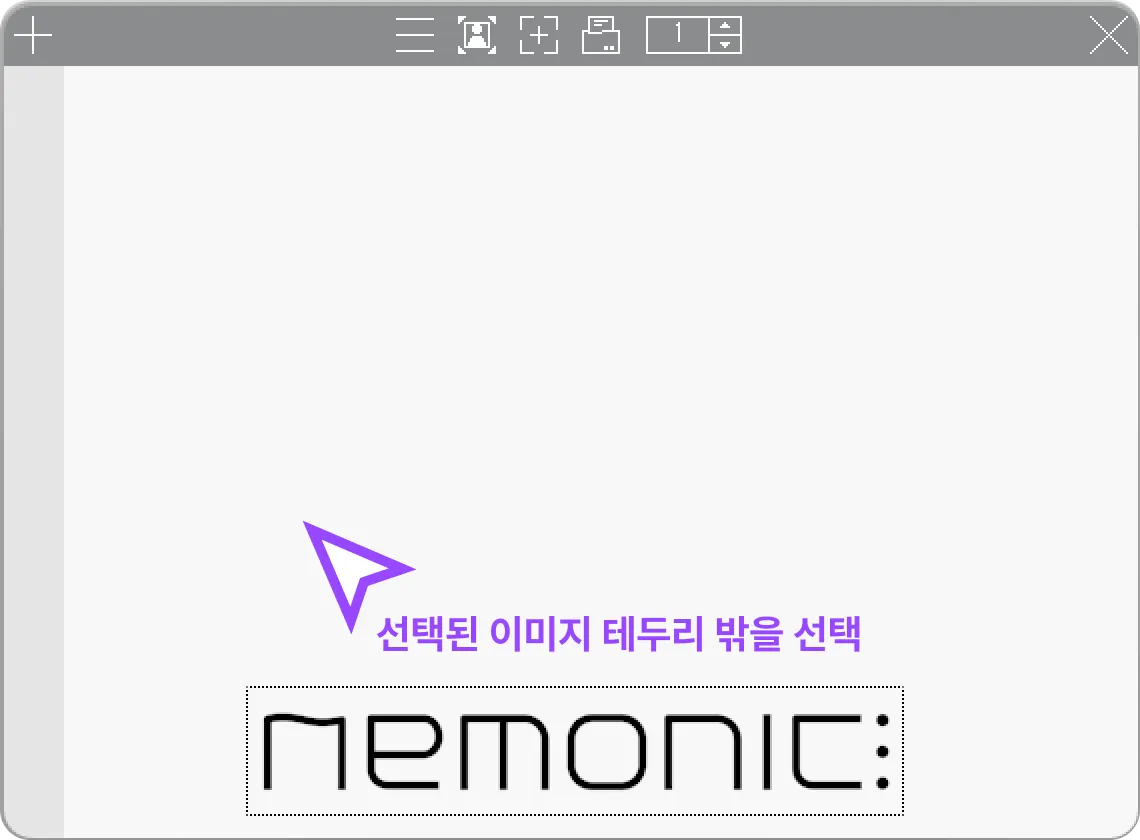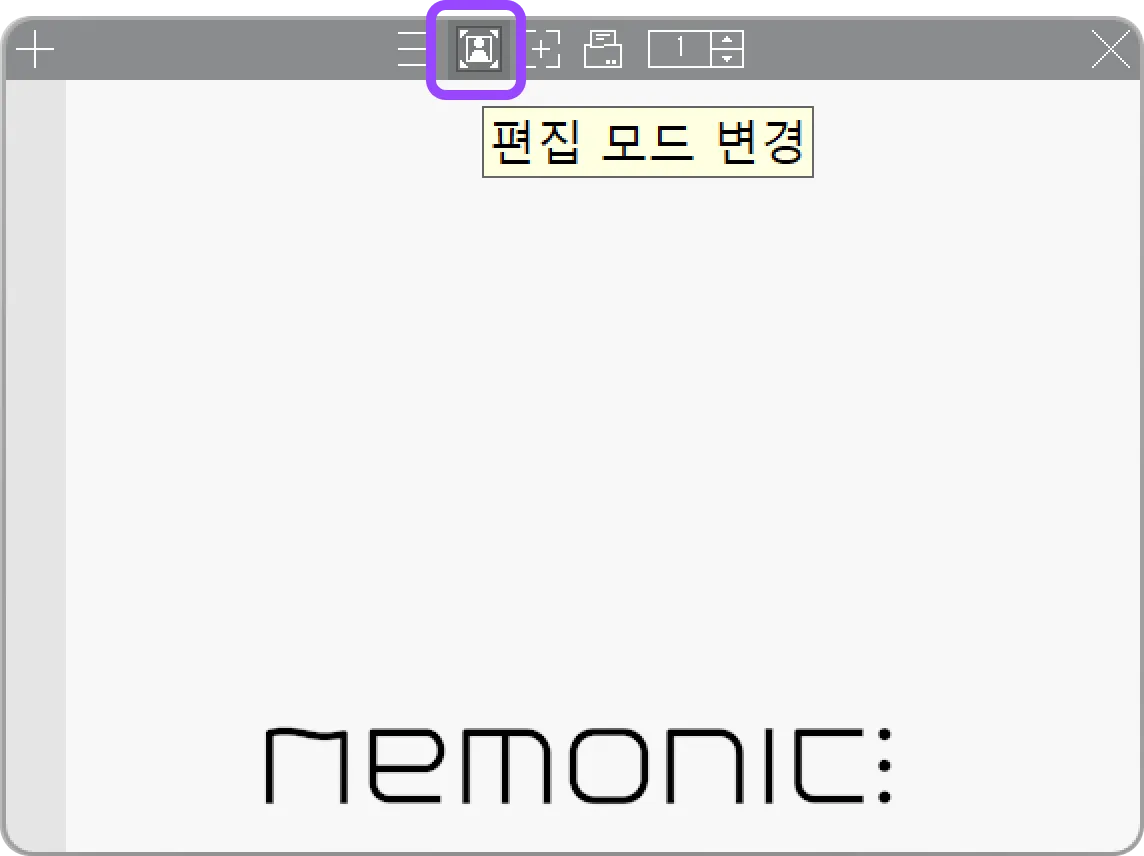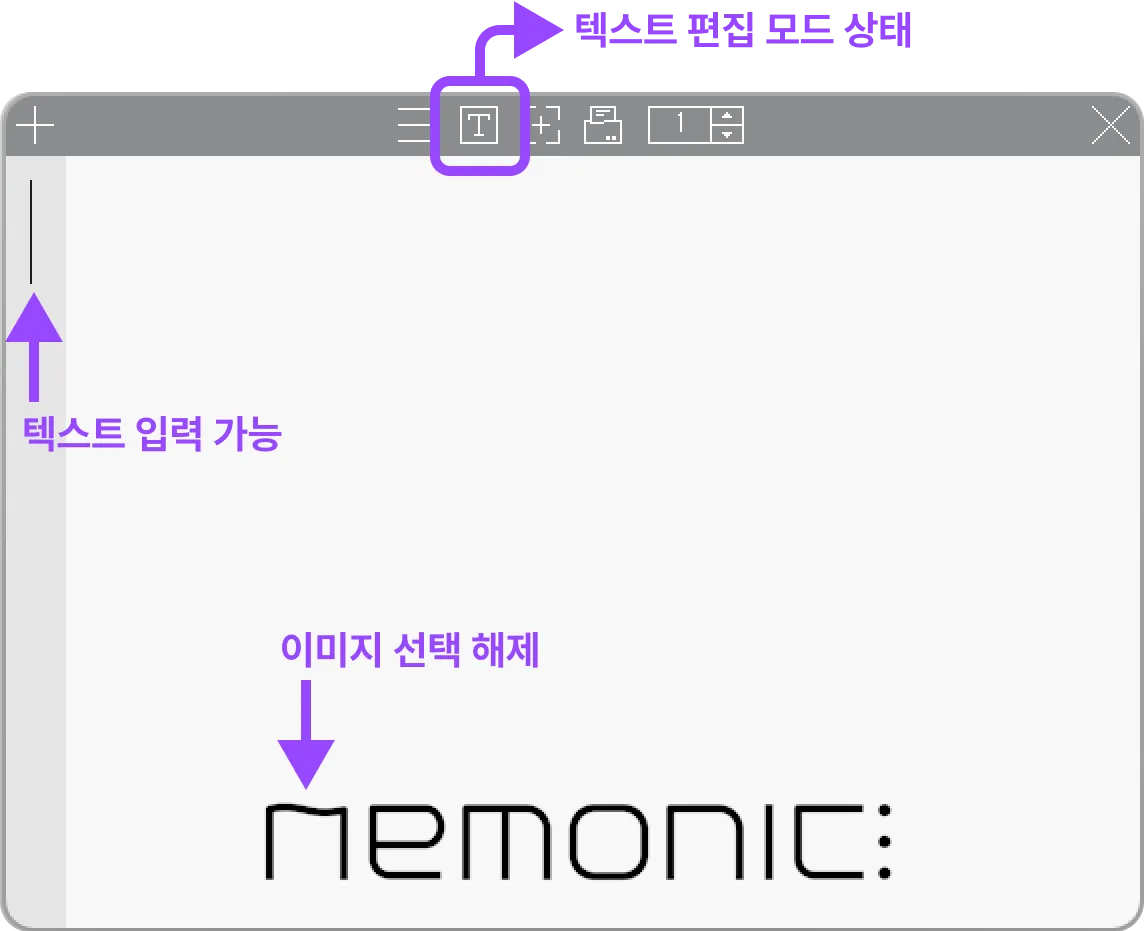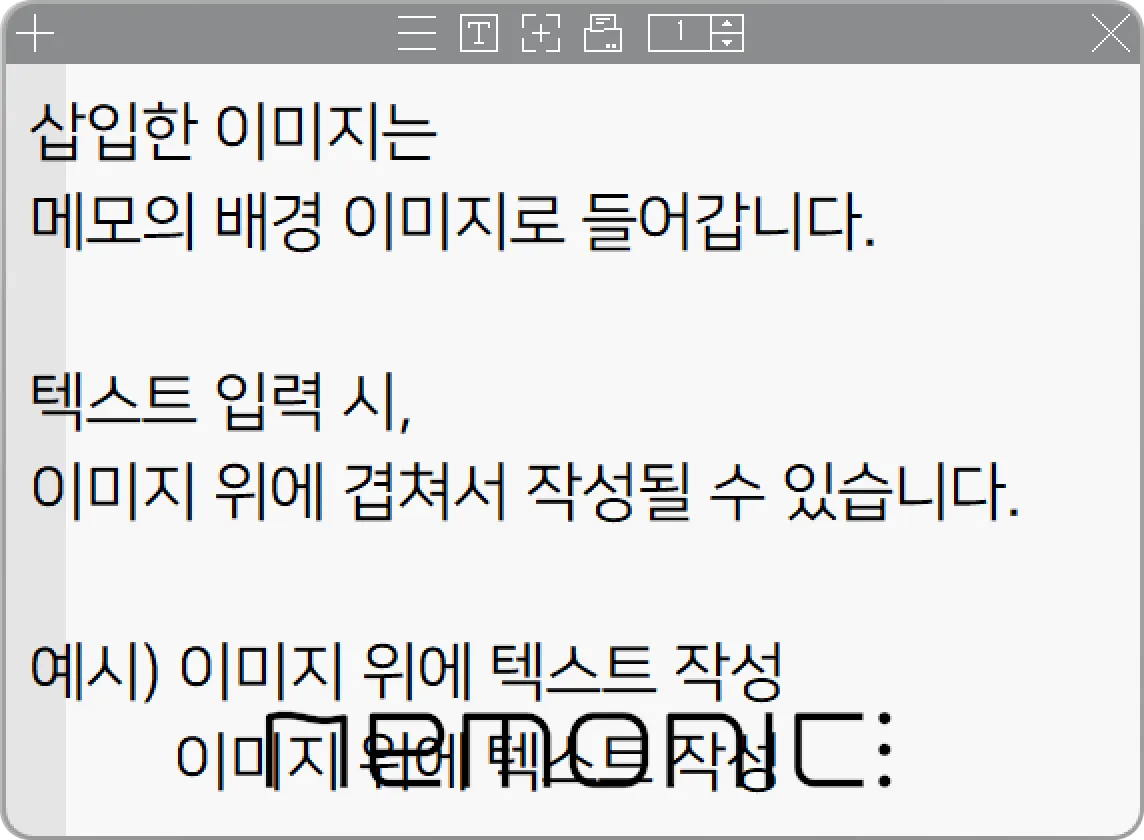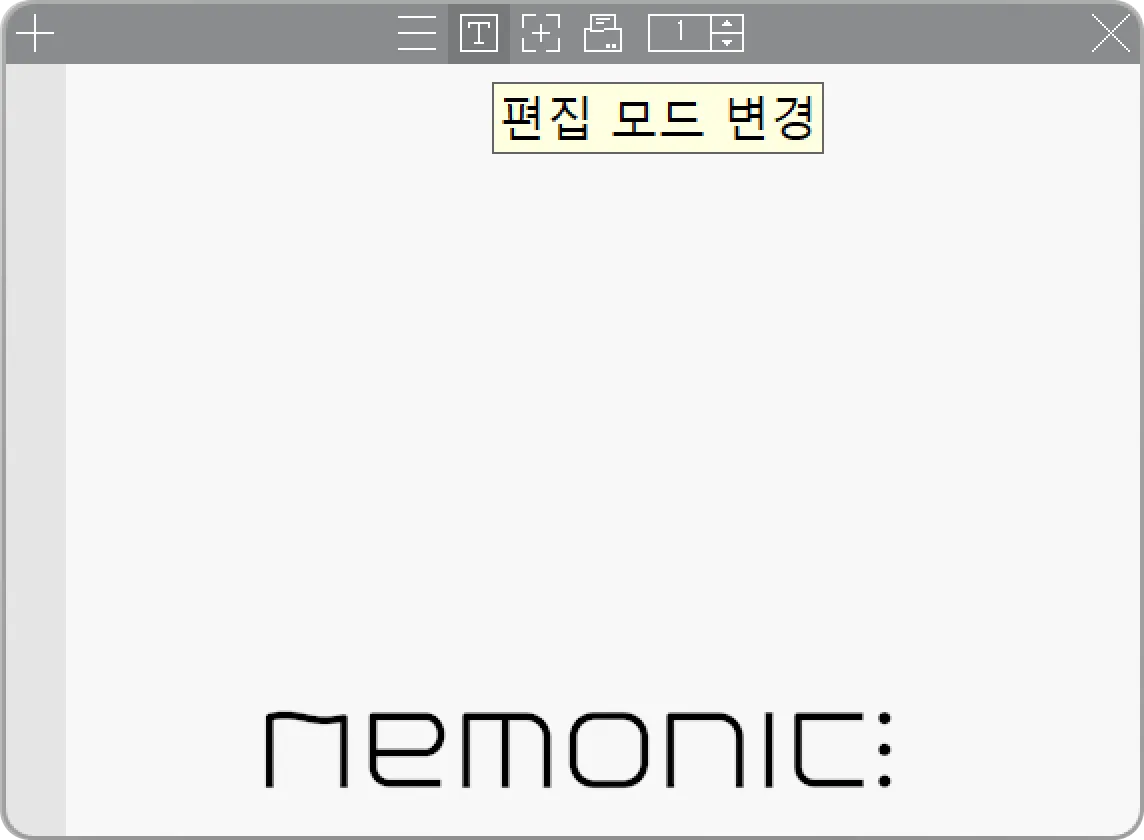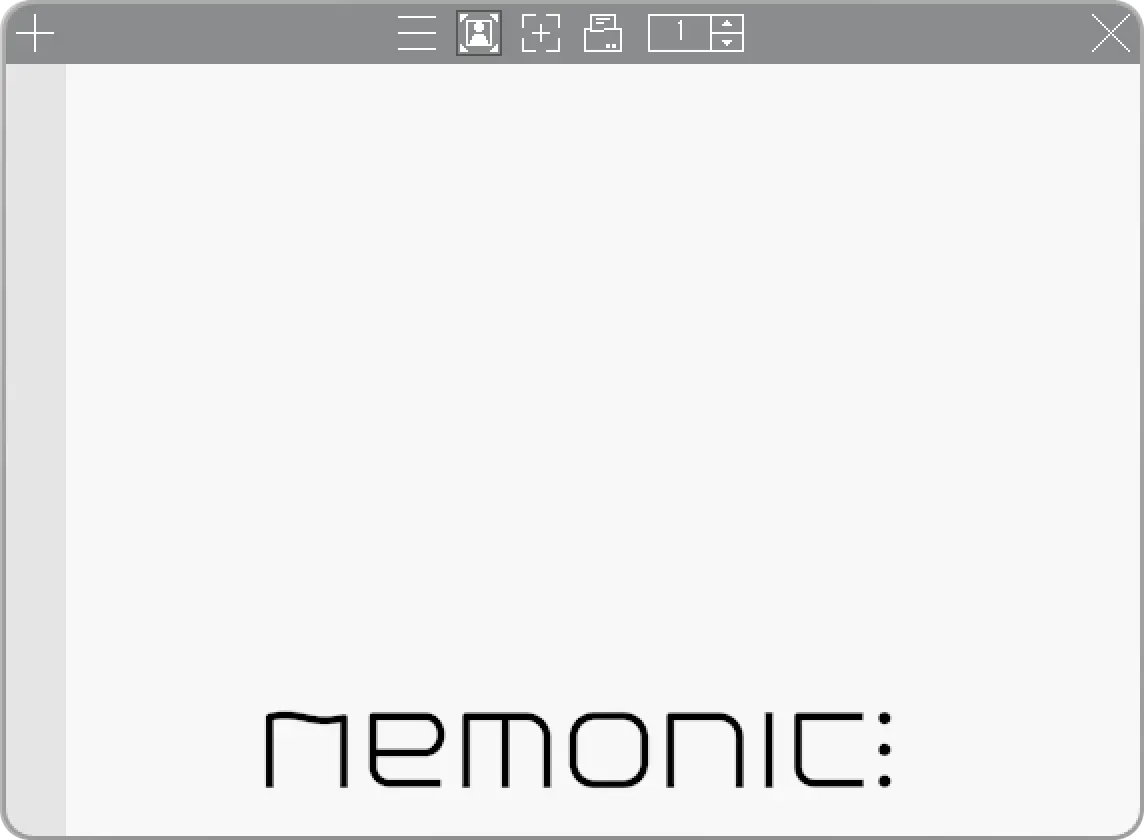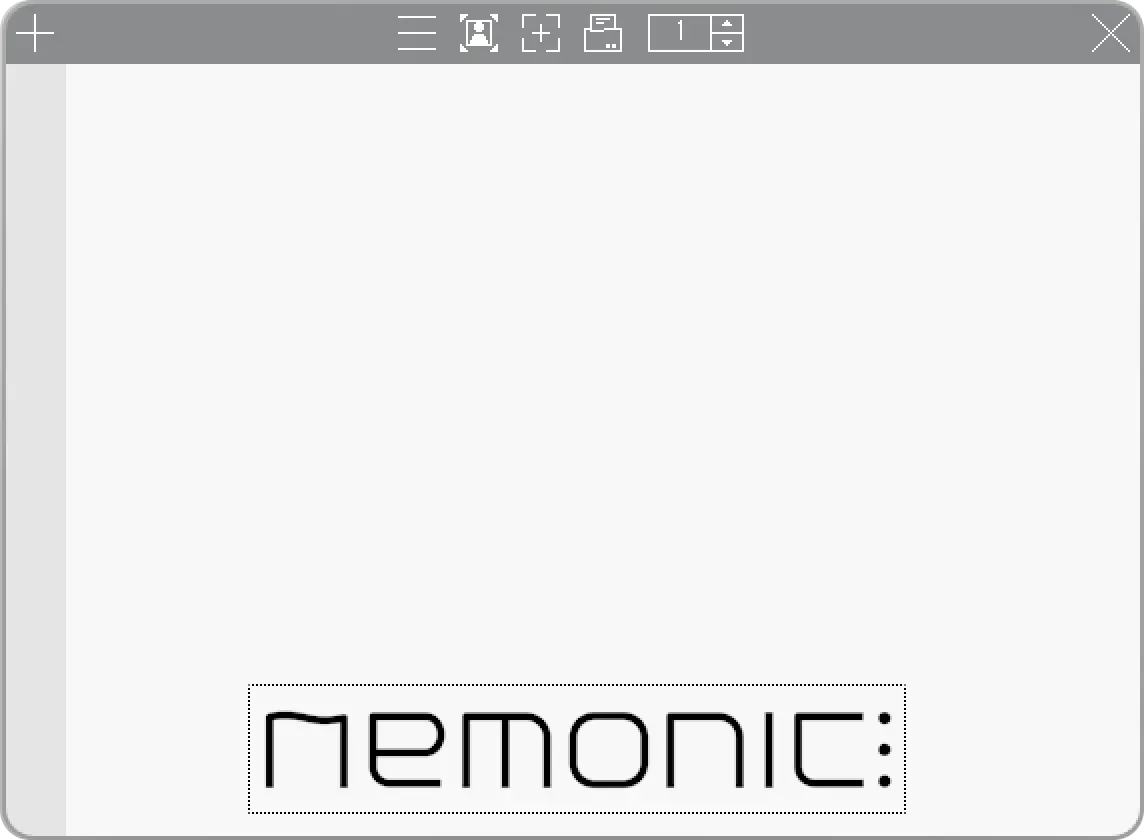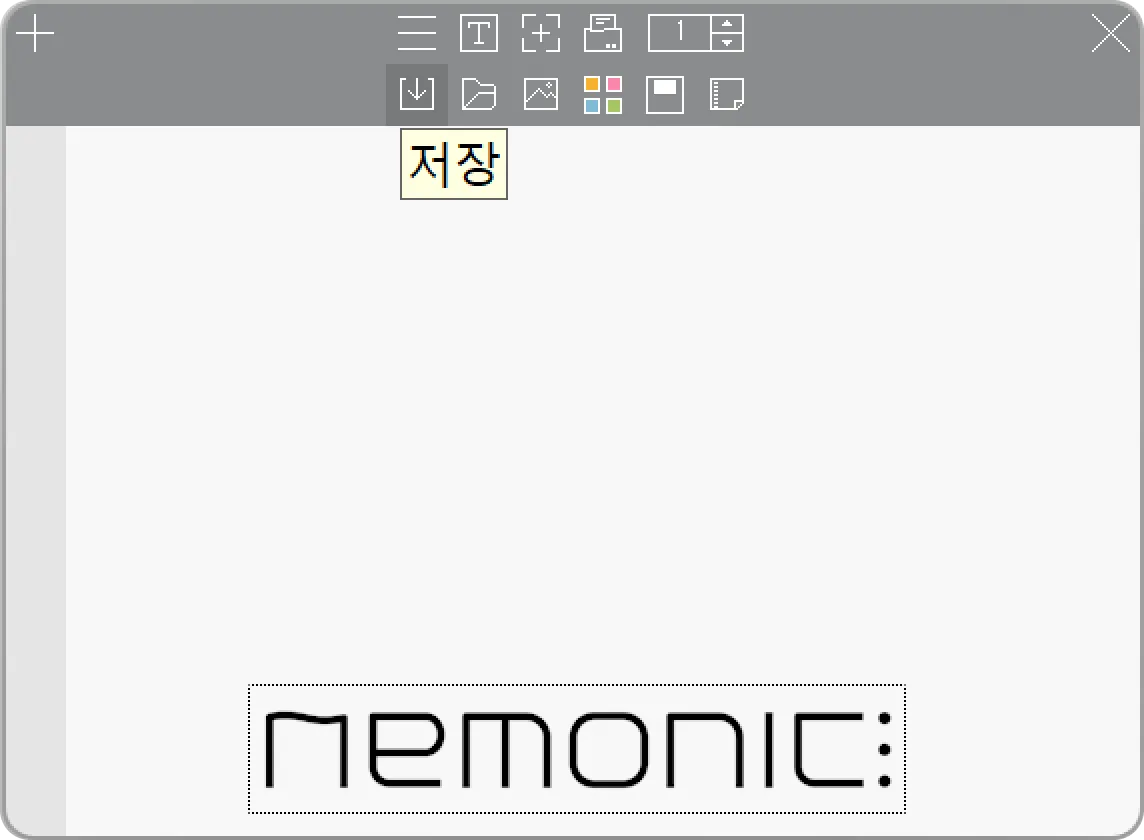메모에 로고를 넣어 활용하실 수 있습니다.
 로고 이미지 파일 준비 (흑백)
로고 이미지 파일 준비 (흑백)
네모닉라벨 프린터는 흑백 프린터이기 때문에, 로고는 검은색(rgb 0,0,0)을 사용하시는 것이 좋습니다.
이미지 파일은 아래의 확장자가 지원됩니다.
•
.bmp
•
.jpg
•
.png
•
.svg
↓ 흑백 이미지로 변환
 이미지 삽입
이미지 삽입
네모닉 앱을 열고, 이미지 파일을 드래그하여 앱에 삽입합니다.
혹은, 앱에서 이미지 불러오기 를 선택한 뒤, 이미지 파일을 찾아 삽입합니다.
방법 1) 드래그앤드롭으로 파일 삽입
방법2) ‘이미지 불러오기’로 파일 삽입
 이미지 배치
이미지 배치
이미지를 드래그하여, 원하는 위치에 배치해주세요.
선택된 이미지를 드래그하여 위치를 옮긴 상태
 이미지 크기 편집
이미지 크기 편집
이미지 테두리에 마우스를 올리면, 크기를 조절할 수 있습니다.
 텍스트 편집 모드로 바꾸기
텍스트 편집 모드로 바꾸기
선택된 이미지 테두리 밖을 마우스로 클릭하거나,
편집 모드 변경을 선택합니다.
방법 1) 이미지 테두리 밖을 선택
방법 2) 편집 모드 변경 아이콘 선택
 텍스트 편집
텍스트 편집
이제 텍스트를 입력할 수 있습니다.
삽입했던 이미지는, 메모의 배경 이미지로 사용됩니다.
 다시 이미지 편집하기
다시 이미지 편집하기
편집 모드 변경 을 선택한 뒤, 이미지를 선택해주세요.
편집 모드 변경 선택
이미지 편집 모드 상태로,
아직 수정할 이미지가 선택되지 않은 상태
이미지를 선택하면 테두리가 생기며,
수정 가능한 상태
 메모 저장
메모 저장
로고가 포함된 메모를 다시 활용할 수 있도록, 메모를 저장해주세요.